在一段时间的内测以后,微软于今天早些时候发布了其Windows Phone应用开发的在线工具,名字叫做Windows Phone Studio。其意义在于,通过简单的内容添加和样式选择,实现Windows Phone应用的定制,它不仅屏蔽了Windows Phone应用开发的技术细节,使得没有相关开发经验的普通用户可以创建Windows Phone平台的App,而且可以完成应用原型的快速开发,方便有经验的程序员快速实现其应用程序的原型。
1. 注册Windows Phone Studio
目前,Windows Phone Studio的注册通过Live ID就可以通过,其平台网址是:http://apps.windowsstore.com/default.htm。其界面如下:
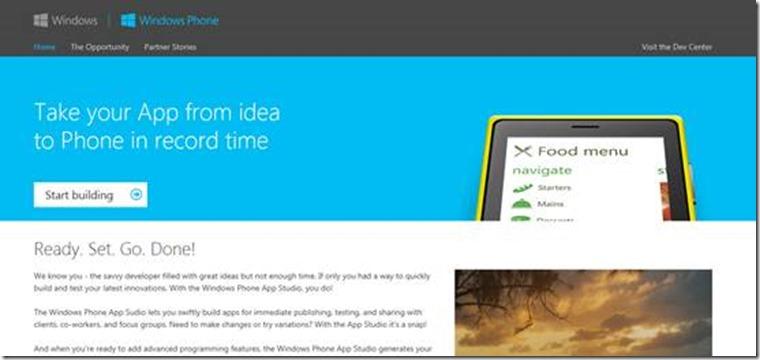
通过点击Start Building,进入Live ID登陆页面。之后会有AppStudio需要访问个人信息的提示,点击“是”,就可以进入Windows Phone Studio的注册页面,如下图所示:
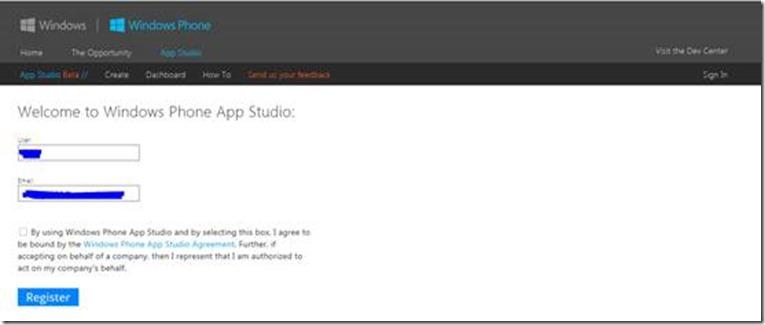
在输入并确认相关的注册信息之后,就可以进行你的App定制了。
2. Windows Phone Studio功能简介
进入Windows Phone Studio的主页面之后,可以在页面上方看到4个Tab,分别是Create、Dashboard、How to和Send us your feedback。如下图所示。
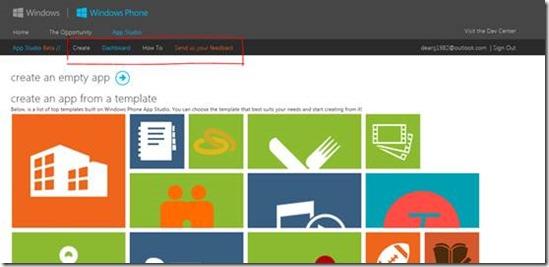
- Create:在我们想要新建一个应用时,点击Create,就可以进入应用程序创建的流程。
- Dashboard:该页面展示了我们在Windows Phone Studio中所创建的应用程序,无论是出于编辑状态,还是处于生成状态。
- How to:该页面给出了Windows Phone Studio的使用指南。
- Send us your feedback:该页面和我们之前只用的user voice类似,可以给微软提供改进的建议和意见。
3. Create Your App
在点击Create之后,进入应用创建页面。应用创建分为两种:一种是创建新的App,不依赖于现有的模板;另一种是在现有模板的基础上创建。目前来看, 提供的模板还不多,只包含一些最基本的应用模型,包括企业、家庭、娱乐、音乐、运动、旅行、购物、阅读等等。Windows Phone Studio Team会在之后逐渐添加新的模板。我们从创建一个基于现有模板的应用(以Our Company为例)开始进行介绍。
3.1 App information
点击Create该模板之后,出现该应用的预览动态页面,如下图所示:
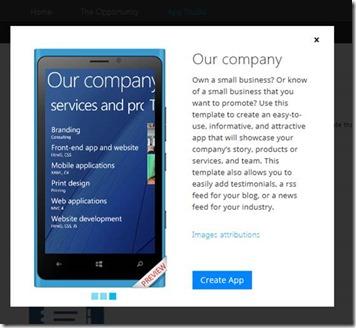
点击其中的Create App按钮,出现第一个应用信息页面:App Information。在修改应用程序名称、加入应用简介、同事上传应用的Logo(按提示上传160*160像素的png图片)之后,点击界面上方的向右箭头,进入下一个步骤。
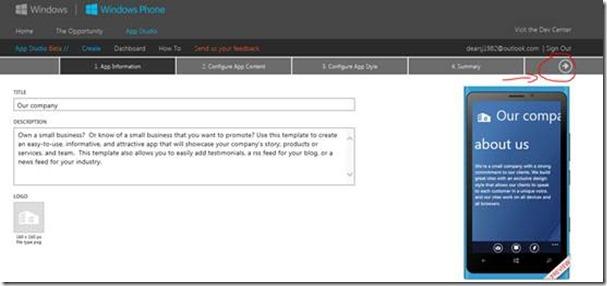
3.2 Configure App Content
在该页面布局如下图所示:
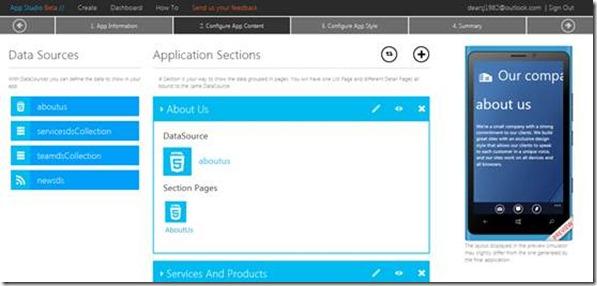
在Data Sources这一栏,展现了所有应用相关的数据源。数据源可以包含HTML、Collection、RSS和YouTuBe这4个种类。 Application Sections栏展示了应用相关的所有的页面。我们可以通过上方的“+”来添加新的Sections,每个Section可以包含多个页面。我们可以在 每个Section的编辑页面中进行添加。
3.2.1 编辑Section
通过点击Edit按钮,进入Section的编辑界面,如下图所示:
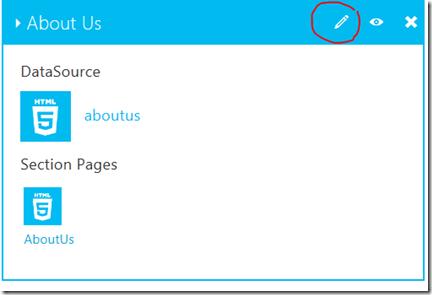
进入编辑页面之后,我们可以进行数据源和具体页面的添加和删除。如下图所示:
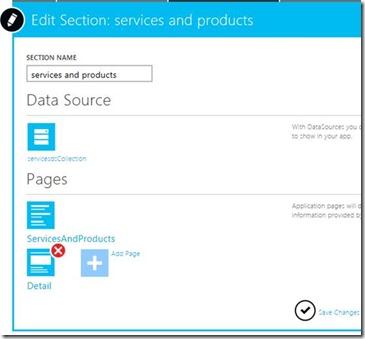
在每个具体的页面,我们可以对显示的内容样式进行配置,图下图所示:
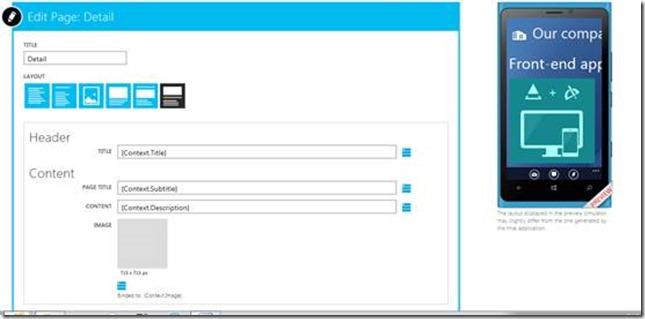
右边的预览窗口对所做的更改进行实时的效果显示,使得我们可以立刻看到效果。而不需要在应用生成以后进行更改。
4. Configure App Style
在应用配置界面,我们可以进行背景、磁贴、应用程序启动画面、锁屏画面等相关的设置,如下图所示:
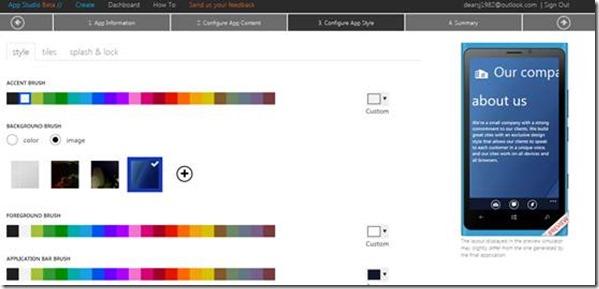
同样,我们可以在右边的预览界面看到实时的更改效果。
5. Summary
在该页面,统计应用的所有信息,如果要别人可见,可以选择Make App Public。如下图所示:
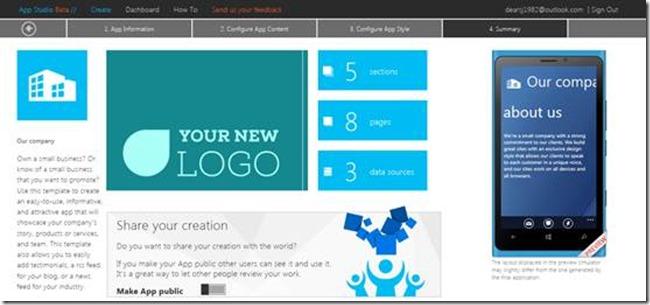
在确认没有问题之后,可以点击Generate按钮,生成应用。生成应用的速度非常快,一般在几分钟就可以在注册的邮箱中收到邮件,通知应用已经生成,可以点击下载。
在下载的页面,我们可以选择下载其生成的源代码、生成的XAP包,甚至可以通过扫描二维码来直接安装。通过源代码,专业开发者可以进行修改,添加一些该平台无法完成的功能和特性。如下图所示。
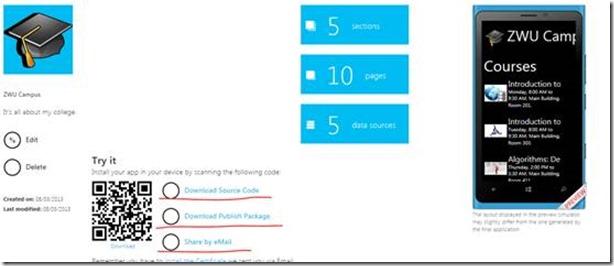
以上就是Windows Phone Studio的注册和使用,目前该平台还处于Beta阶段,Windows Phone Studio Team还在不断改进之中。目前该平台相关的资源链接如下:
Windows Phone App Studio beta:
http://apps.windowsstore.com/default.htm
Recent blog posts on Windows Phone App Studio here:
http://blogs.windows.com/windows_phone/b/wpdev/
Windows Phone App Studio Forum:
http://social.msdn.microsoft.com/Forums/wpapps/en-US/home?forum=wpappstudio
User Voice:

























